Содержание:
Во время вычислений, иногда требуется прибавить проценты к конкретному числу. Например, чтобы узнать текущие показатели прибыли, увеличившейся на определенный процент по сравнению с прошлым месяцем, нужно к величине прибыли прошлого месяца прибавить данный процент. Существует и множество других примеров, когда нужно выполнить подобное действие. Давайте разберемся, как прибавить процент к числу в программе Microsoft Excel.
Вычислительные действия в ячейке
Итак, если вам просто нужно узнать, чему будет равно число, после прибавки к нему определенного процента, то следует:
- В любую ячейку листа, или в строку формул, вбить выражение по следующему шаблону: «=(число)+(число)*(величина_процента)%».
- Допустим, нам нужно вычислить, какое число получится, если прибавить к 140 двадцать процентов. Записываем следующую формулу в любую ячейку, или в строку формул: «=140+140*20%».
- Далее жмем на кнопку ENTER на клавиатуре, и смотрим результат.
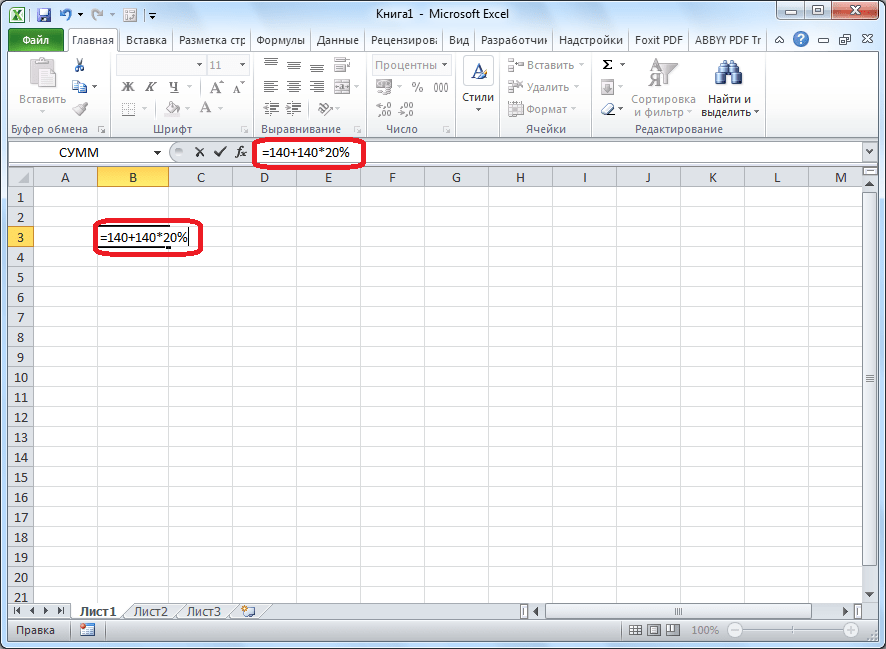
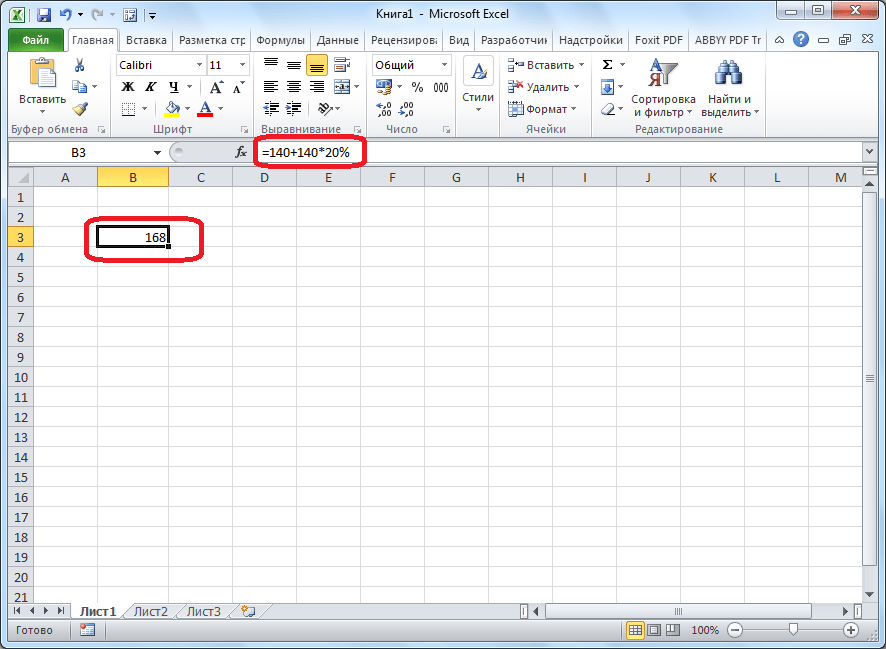
Применение формулы для действий в таблице
Теперь, давайте разберемся, как прибавить определенный процент к данным, которые уже располагаются в таблице.
- Прежде всего, выбираем ячейку, куда будет выводиться результат. Ставим в ней знак «=».
- Далее, кликаем по ячейке, содержащей данные, к которым следует прибавить процент. Ставим знак «+».
- Опять кликаем по ячейке, содержащей число, ставим знак «*».
- Далее, набираем на клавиатуре величину процента, на который следует увеличить число. Не забываем после ввода данной величины ставить знак «%».
- Кликаем по кнопке ENTER на клавиатуре, после чего будет показан результат вычисления.
- Если вы хотите распространить данную формулу на все значения столбца в таблице, то просто станьте на нижний правый край ячейки, где выведен результат. Курсор должен превратиться в крестик. Жмем на левую кнопку мыши, и с зажатой кнопкой «протягиваем» формулу вниз до самого конца таблицы.
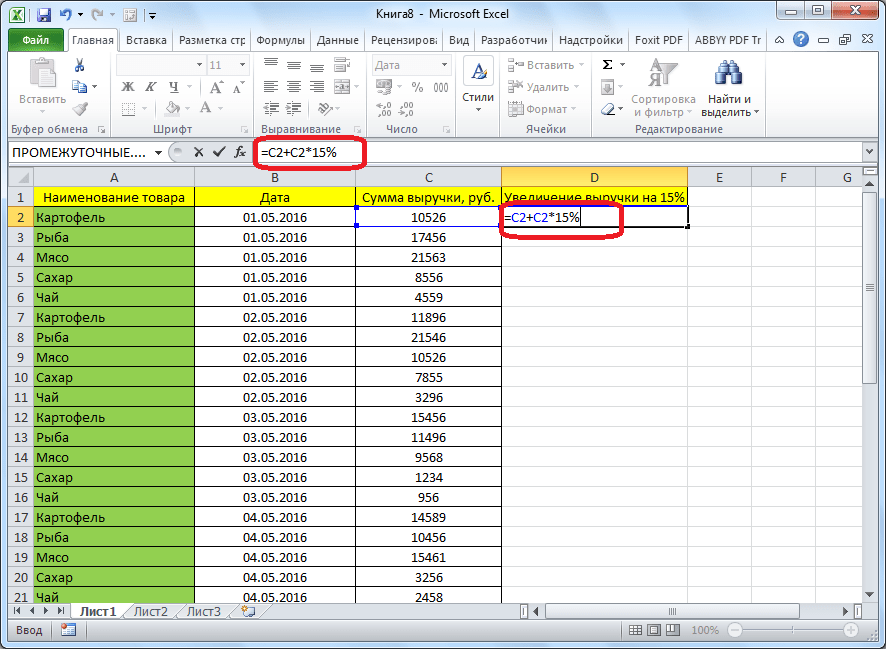
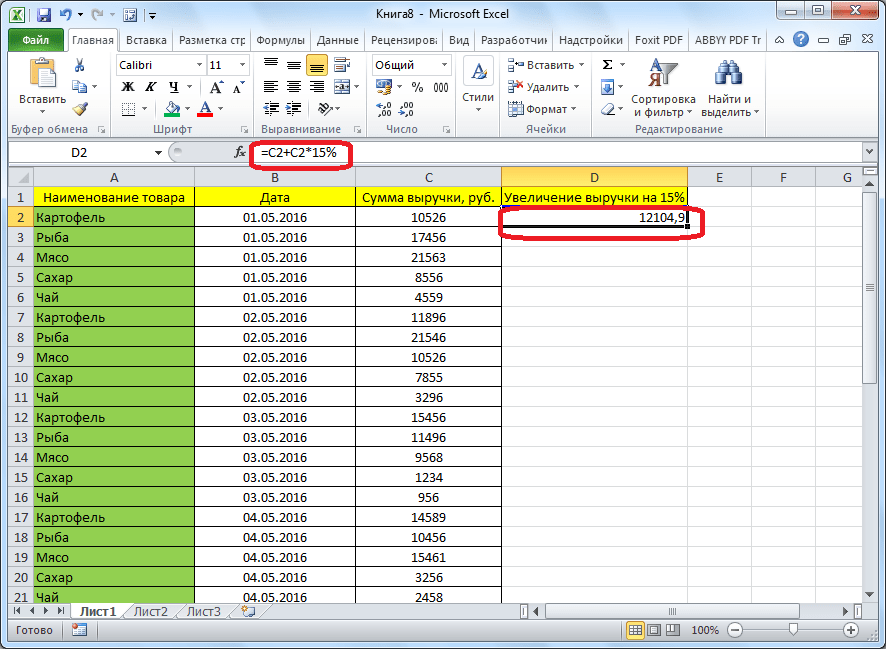
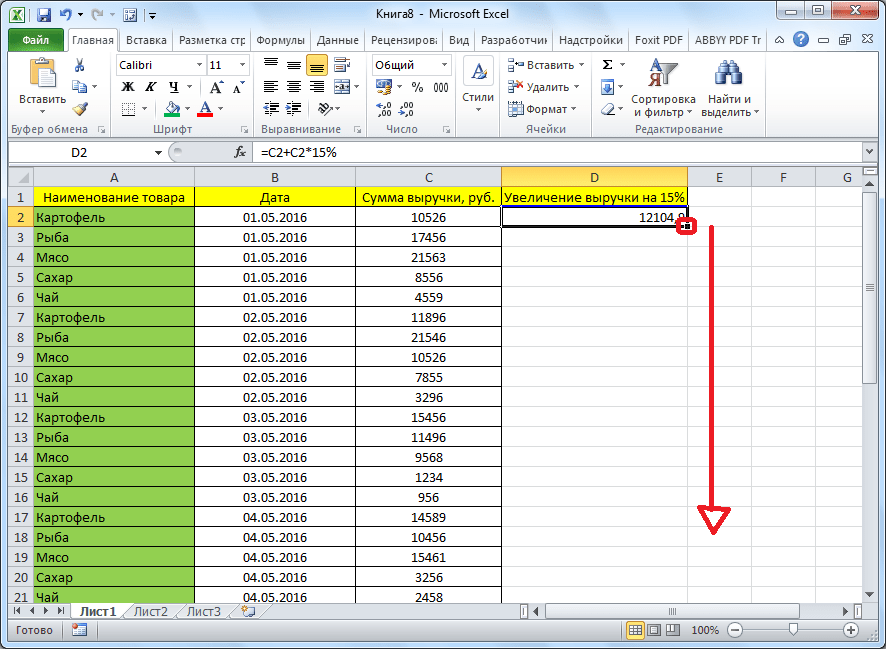
Как видим, результат умножения чисел на определенный процент выведен и для других ячеек в колонке.
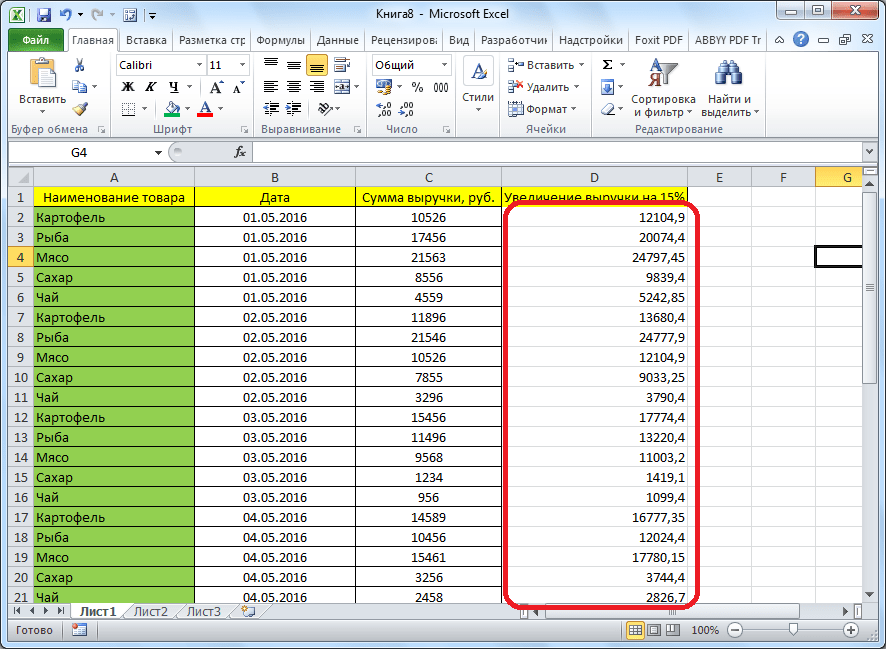
Мы выяснили, что прибавить процент к числу в программе Microsoft Excel не так уж сложно. Тем не менее, многие пользователи не знают, как это сделать, и допускают ошибки. Например, самой распространенной ошибкой является написание формулы по алгоритму «=(число)+(величина_процента)%», вместо «=(число)+(число)*(величина_процента)%». Данное руководство должно помочь не допускать подобных ошибок.
 Наш Telegram каналТолько полезная информация
Наш Telegram каналТолько полезная информация
 Расчет суммы произведений в Excel
Расчет суммы произведений в Excel
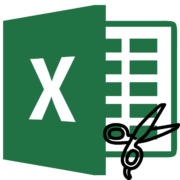 Разъединение ячеек в Microsoft Excel
Разъединение ячеек в Microsoft Excel
 Удаление формулы в Microsoft Excel
Удаление формулы в Microsoft Excel
 Замена запятой на точку в Microsoft Excel
Замена запятой на точку в Microsoft Excel
 Удаление лишних пробелов в Microsoft Excel
Удаление лишних пробелов в Microsoft Excel
 Выделение ячеек в Microsoft Excel
Выделение ячеек в Microsoft Excel
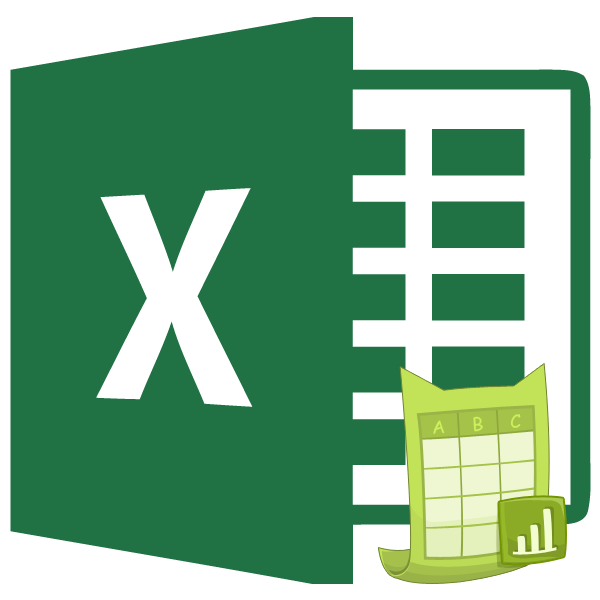 4 способа переименования листа в Microsoft Excel
4 способа переименования листа в Microsoft Excel
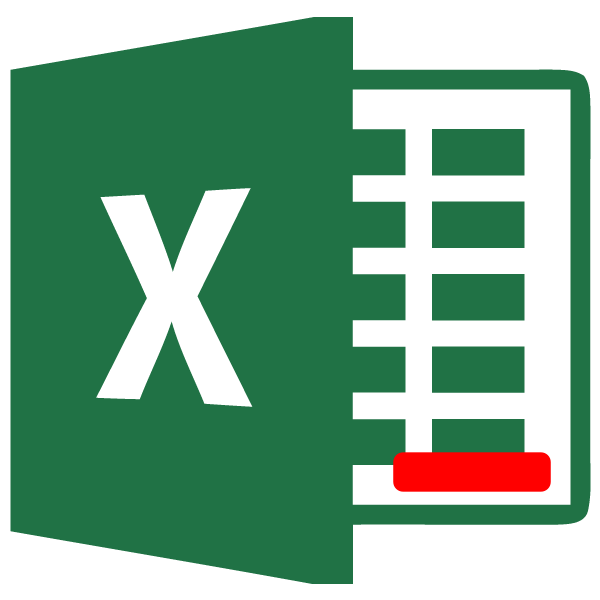 Вычитание в программе Microsoft Excel
Вычитание в программе Microsoft Excel
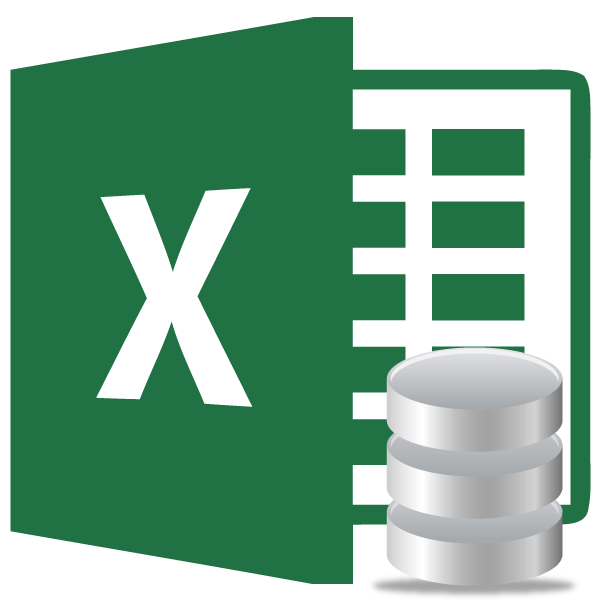 Создание базы данных в Microsoft Excel
Создание базы данных в Microsoft Excel
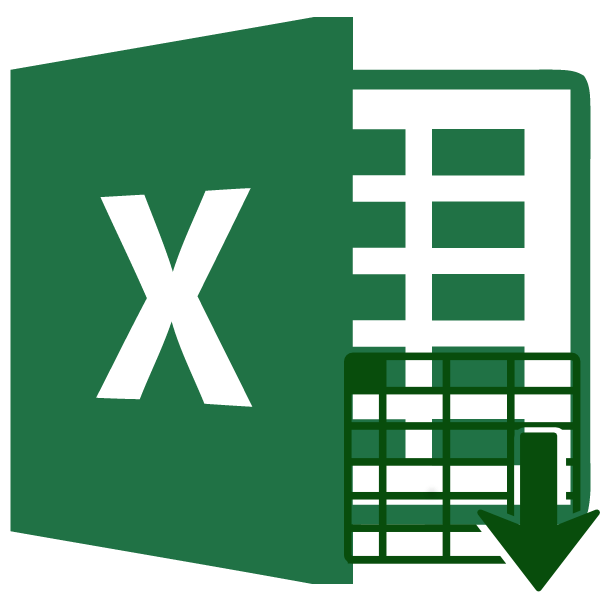 Изменение формата ячеек в Excel
Изменение формата ячеек в Excel
 Защита ячеек от редактирования в Microsoft Excel
Защита ячеек от редактирования в Microsoft Excel
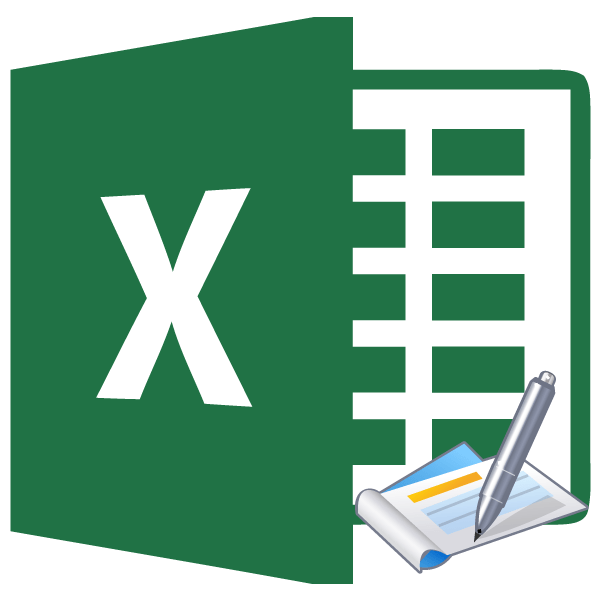 Удаление колонтитулов в Microsoft Excel
Удаление колонтитулов в Microsoft Excel
 Логические функции в программе Microsoft Excel
Логические функции в программе Microsoft Excel
 Создание гистограммы в Microsoft Excel
Создание гистограммы в Microsoft Excel
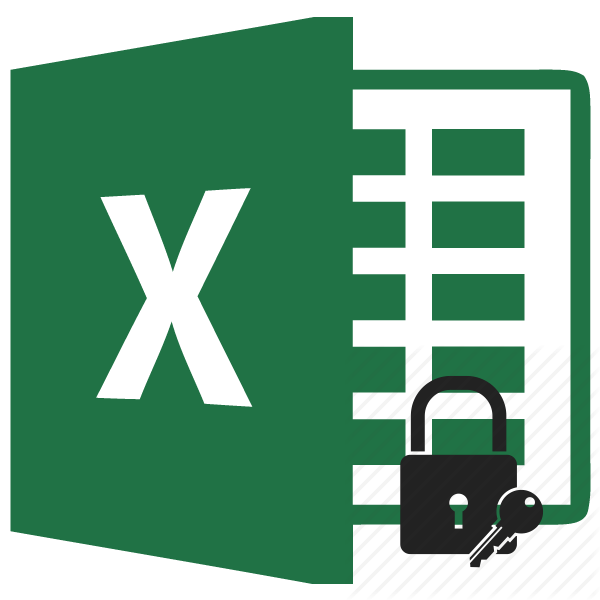 Установка пароля на файлы в программе Microsoft Excel
Установка пароля на файлы в программе Microsoft Excel
 Расчет среднего значения в программе Microsoft Excel
Расчет среднего значения в программе Microsoft Excel
 Функции программы Microsoft Excel: подбор параметра
Функции программы Microsoft Excel: подбор параметра
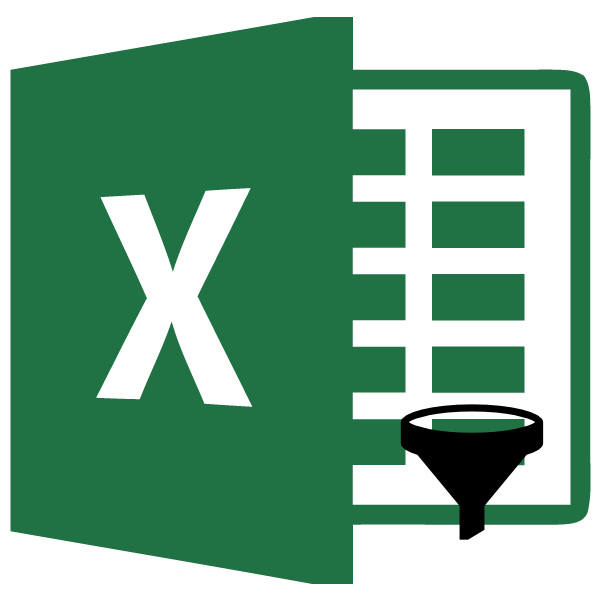 Функция автофильтр в Microsoft Excel: особенности использования
Функция автофильтр в Microsoft Excel: особенности использования
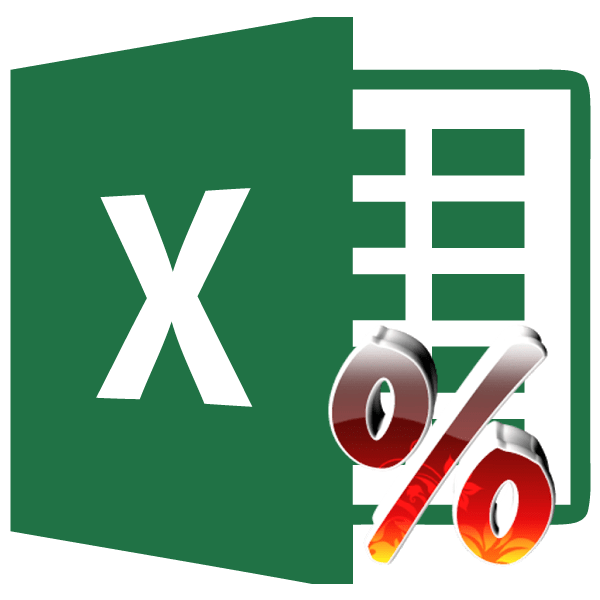 Умножение числа на процент в программе Microsoft Excel
Умножение числа на процент в программе Microsoft Excel
 Добавление новой строки в программе Microsoft Excel
Добавление новой строки в программе Microsoft Excel lumpics.ru
lumpics.ru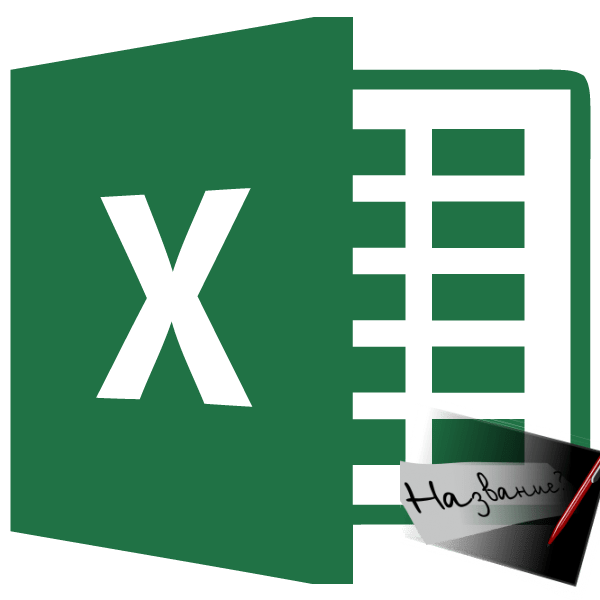
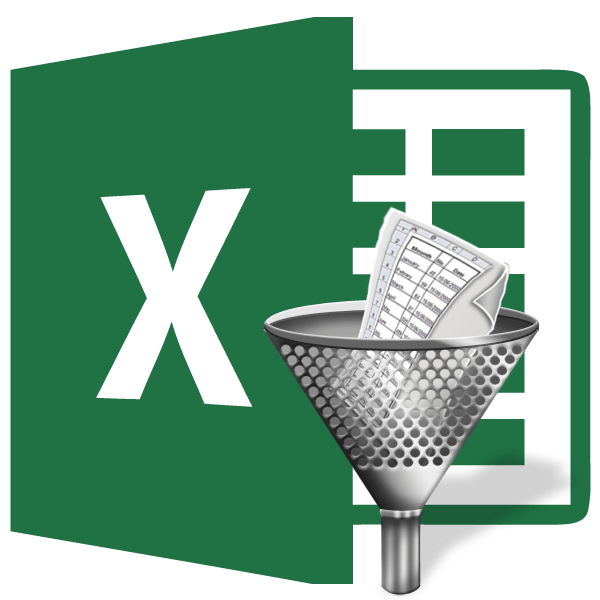
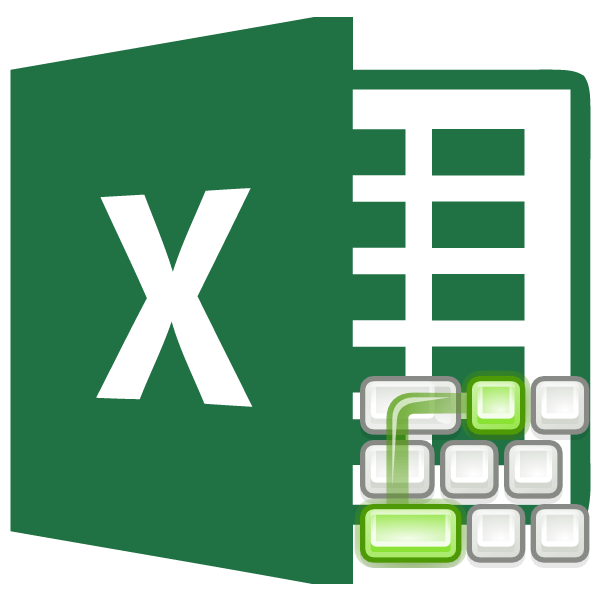
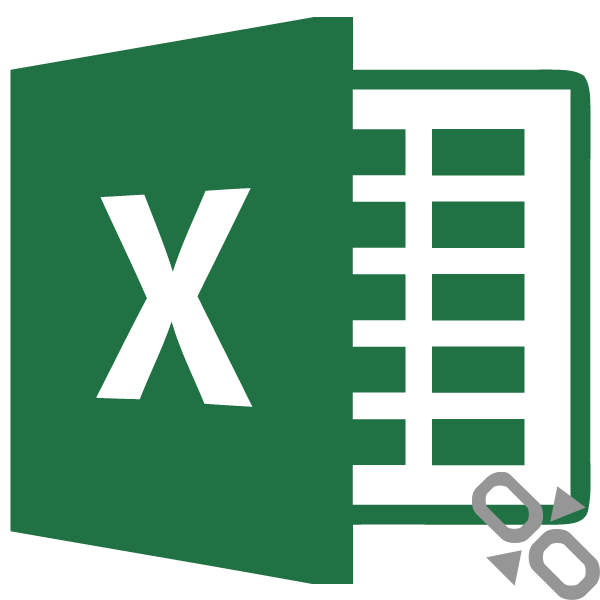

Спасибо — очень полезная информация
У меня в таблице много чисел отдельно друг от друга мне нужно к каждому числу прибавить +5% как это сделать быстро?
Спасибо
Здравствуйте. Сергей. Это прежде всего, зависит от того, как эти числа находятся относительно друг от друга. Например, если числа находятся в столбце можно сделать следующее:
1). Добавьте слева от столбца. в котором нужно прибавить 5% ещё один столбец.
2). Введите в первую его ячейку формулу по следующему типу: =A1+5%*A1 где A1-это координаты первой ячейки,к данным которой нужно прибавить 5%.
3). Затем щелкайте Enter и с помощью маркера заполнения копируйте (протяните) формулу на все ячейки вниз (как на скриншоте ниже).
4). Теперь вы получили столбец, в котором к значениям исходного столбца прибавлено 5%. Если вы хотите заменить значения исходного столбца на полученный результат, то выделите и скопируйте обычным способ все данные из нового столбца, а потом вставьте в исходный столбец. Но обязательно при вставке в контекстном меню выбирайте вариант «Значения».
5). После того. как значения в исходный столбец вставлены, можете удалять добавленный столбец.
Если у вас структура таблицы не позволяет так сделать, то более подробно опишите её и желательно приложите скриншот. Постараюсь помочь.
Спасибо большое!!! очень доступно и понятно написано!
а если процент в каждом случае разный и записан в таблице?
Очень полезная, а самое главное доступная и понятная информация. Написано просто и понятно. До этого сайта пытался научиться, как прибавить проценты к числу на других сайтах так ничего и не понял. А здесь сразу научился попутно понял ещё несколько функций. Моей радости нет предела. Теперь не буду тратить время считая на калькуляторе. Сохранил сайт в закладках. Огромное спасибо. К сожалению не зарегистрирован в социальных сетях. С уважением Сергей.
Благодарю! Очень помогло!
Непонятно как сохранить если удалил предыдущую строку, всё слетает и статья реально бесполезная!
Спасибо, все понятно, научили.
Все правильно написано, но не совсем то что я искал)
Здравствуйте, а готовая формула расчёта: Суммы+%, которая заменяет 100 +100*% (a1+a1*b1%) — существует?
К сожалению, так сделать во всем столбце не получается((
Нет, спасибо, все получилось!
а если таблица содержит 100 000 строк — как одновременно просчитать все ячейки ,не протягивая курсором ?
спасибо!!! Очень помогла, у меня правда была обратная задача минус определённый процент от числа нужно было получить
Спасибо большое! Гораздо упростили задачу. Мучалась, не могла формулу подобрать, использовала по ошибке алгоритм «=(число)+(величина_процента)%» и никак не могла понять в чем ошибка)))
в таблице указано р.0, как поменять эту надпись, на надпись 10%
да, только эксель вам будет копейки неправильно считать
Здравствуйте, Алан. Копейки будут считаться правильно, если для этого настроить соответствующий формат чисел. Вы же можете изменить формат данных в ячейках на денежный, вместе с этим указать, как именно вы хотите отображать дробные части. Еще на главной есть кнопки, позволяющие добавлять или удалять числа после запятые, что, соответственно, тоже поможет наладить отображение копеек для всех результатов вычислений, если речь идет о деньгах.
Благодарю Вас за полезную информацию!!!
Дайте пожалуйста формулу.
3 числа сложить ➕ добавить 2% покажите в excel